अपने एंड्रॉइड पर एक फोन कॉल के दौरान नंबर कैसे बचाएं
कई बार फोन कॉल पर बात करते समय आपको कॉल के दूसरे छोर से कहा जा रहा है कि एक नंबर को नोट करना होगा। ऐसे समय में अधिकांश लोग क्या करते हैं, इस पेन को एक पेपर और पेपर के लिए चारों ओर देखते हैं, जो इस आधुनिक दुनिया में पारंपरिक कार्य को अधिक संख्या में दिखाते हैं, और उन दो चीजों को ढूंढना सिरदर्द से कम नहीं है।
सौभाग्य से, जब तक आपके पास एक एंड्रॉइड फोन है, तो आप कॉल के दौरान आसानी से संख्याओं को नोट करने के लिए Google Play store से ऐप का उपयोग कर सकते हैं। एप पेन और पेपर के लिए विकल्प देता है और जो भी आप नोट करना चाहते हैं उसे नोट करने के लिए आपको एक इंटरफ़ेस प्रदान करता है।
यदि यह आपके लिए काम करता है, तो यह कैसे करें।
एक फोन कॉल के दौरान एक संख्या बचा रहा है
ऐसा करने के लिए आप कॉल राइटर नामक एक निःशुल्क ऐप का उपयोग करने जा रहे हैं जिसे Google Play store से डाउनलोड किया जा सकता है।
1. Google Play लॉन्च करें और कॉल राइटर ऐप को खोजें और इंस्टॉल करें। इंस्टॉल होने के बाद ऐप लॉन्च करें।
2. जब आप पहली बार ऐप लॉन्च करते हैं तो आप देखेंगे। यहां वह जगह है जहां आप फ़ोन कॉल करते समय नंबर या कोई अन्य जानकारी देख सकते हैं जिसे आपने नोट किया है। सूची अब खाली होनी चाहिए क्योंकि आपने ऐप का उपयोग नहीं किया है, फिर भी। अभी के लिए ऐप बंद करें।

3. किसी को अपने फोन पर कॉल करने के लिए कहें, और आप अपनी स्क्रीन पर कॉल राइटर आइकन दिखाई देंगे। नोट्स लेने शुरू करने के लिए इसे टैप करें।
![]()
4. आपको एक इंटरफ़ेस मिलेगा जो जानकारी को नोट करने के लिए निम्न छवि जैसा दिखता है। आप यहां नंबर, ईमेल और हाइपरलिंक्स को कम कर सकते हैं, और उनके पास उनके लिए उचित ऐप्स के साथ स्वचालित रूप से लॉन्च करने के लिए लिंक होंगे। उदाहरण के लिए, यदि आप एक फोन नंबर कॉपी करते हैं, तो उस पर टैप करने से इसे डायलर ऐप में लॉन्च किया जाएगा।
ये विवरण कॉल राइटर ऐप में ही सहेजे जाएंगे।

5. यदि आप अपनी जरूरतों के अनुरूप ऐप की सेटिंग्स को संशोधित करना चाहते हैं, तो आप ऐप लॉन्च कर सकते हैं और फिर सेटिंग में जा सकते हैं।
जबकि ऐप के साथ शुरू करने के लिए डिफ़ॉल्ट सेटिंग्स आपके लिए अच्छी हैं, तो आप उनमें से कुछ को समायोजित करना चाहेंगे। हो सकता है कि आप एक बड़े आकार के इरेज़र चाहते हों, या हो सकता है कि आप नहीं चाहते कि ऐप आपको कोई सूचनाएं भेज सके। बस विकल्प टॉगल करें और इसे सक्षम / अक्षम करना चाहिए।

पेन और पेपर विधि की तुलना में यह बहुत आसान था, है ना?
निष्कर्ष
यदि आप अक्सर पेन और पेपर की अनुपस्थिति में जानकारी प्राप्त करते हैं, तो उपरोक्त ऐप आपके लिए सहायक होना चाहिए।




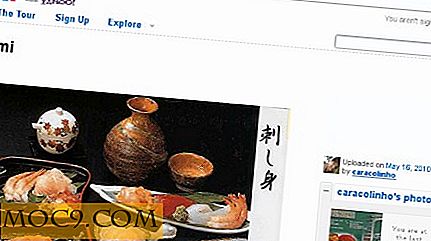

![यूनिटी लेंस [उबंटू] में कीबोर्ड शॉर्टकट जोड़ें](http://moc9.com/img/__image1.png)